Passo 1: Baixe, instale e Execute FixVare MSG para G Suite Importer.
- Escolha a origem do e-mail: Selecione Formato de arquivo MSG (*.msg) e clique no botão "Próximo" botão.

Passo 2: Selecione o(s) arquivo(s) MSG um por um ou pasta com arquivos MSG.
- Existem duas opções para selecionar arquivos MSG.
- Selecione a pasta com arquivos MSG (recursivos): Escolha esta opção para selecionar a pasta completa contendo arquivos MSG.
- Selecione vários arquivos MSG: Escolha esta opção para selecionar um ou vários arquivos MSG.
- Clique no "Próximo" botão.

Passo 3: Selecione a opção de exportação de MSG para G Suite.
- Selecione "Importar para o formato de arquivo do G Suite (*.gsuite)" opção e clique no botão "Próximo" botão.
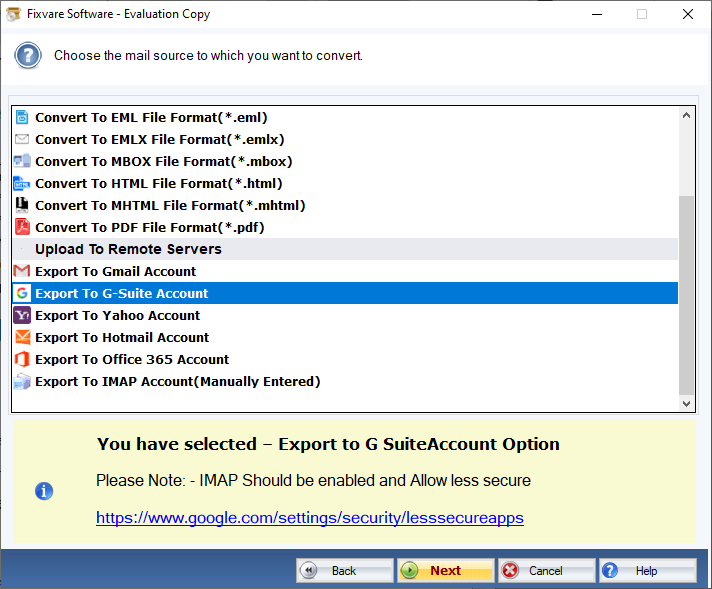
Passo 4: Importar MSG para o formato de arquivo G Suite.
- Selecione o caminho de destino do arquivo para salvar os arquivos importados.
- Clique no "Converter agora" botão para importar MSG para o formato de arquivo G Suite.

